Revision: 47639a82d8
Create Wiki Page
Restore Revision
@@ -0,0 +1,126 @@
+**La Conciliación bancaria es utilizada en DiamoERP para vincular los movimientos bancarios registrados en el sistema con los extractos bancarios.**
+
+Pueden existir diferencias entre los movimientos bancarios registrados en el sistema y los que se visualizan en el extracto bancario por distintos motivos.
+
+Es habitual que el Banco debite gastos de la cuenta bancaria que no se conocen a priori con importe y fecha cierta (y por ende no será posible tenerlos
+registrados de antemano en el sistema).
+
+Por ejemplo, si se recibe o realiza un pago mediante cheque, el estado bancario no coincidirá exactamente con las fechas del Asiento contable de
+depósito/cobro, ya que desde la fecha de pago del cheque, existe un cierto plazo para que este sea cobrado (actualmente en Argentina es de 30 días). A su vez,
+también hay una demora entre el depósito y el cobro del cheque (debido al clearing bancario), que oscila alrededor de las 48 horas hábiles.
+
+Todo esto hace que las fechas de las Entradas de pago, las fechas de depósito/cobro de los cheques, y las fechas de débito/crédito en las cuentas bancarias
+sean diferentes.
+
+## 1. Herramienta de Conciliación Bancaria
+
+Por esto, DiamoERP posee una **Herramienta de conciliación bancaria** semi-automática, que permite liquidar Transacciones bancarias (generadas mediante la importación en el
+sistema del Estado bancario) contra Entradas de pago, Asientos contables, pagos a Facturas de venta/compra, o Reembolsos de gastos.
+
+Para acceder a la Herramienta de Conciliación bancaria, ir a:
+> Inicio > Contabilidad > Banco y Pagos > Herramienta de Conciliación Bancaria
+
+1. Ingresar Compañía, Cuenta bancaria, Fechas y Balances de apertura y de cierre.
+
+ 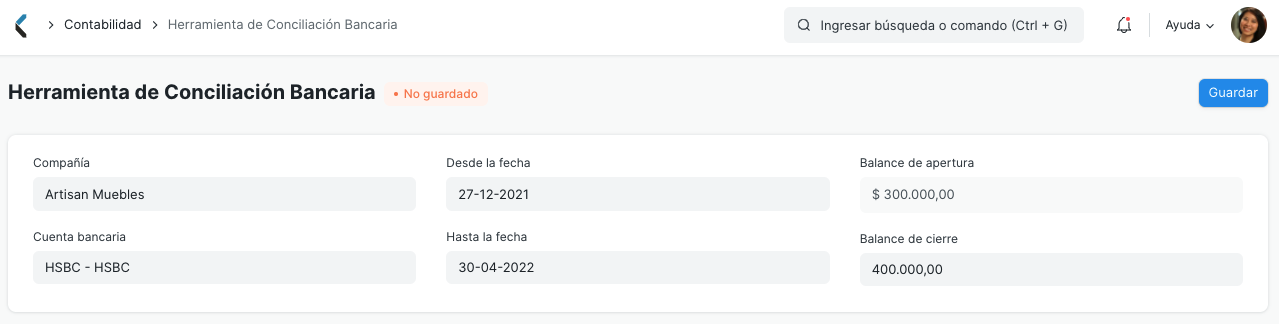
+
+2. Guardar.
+
+ 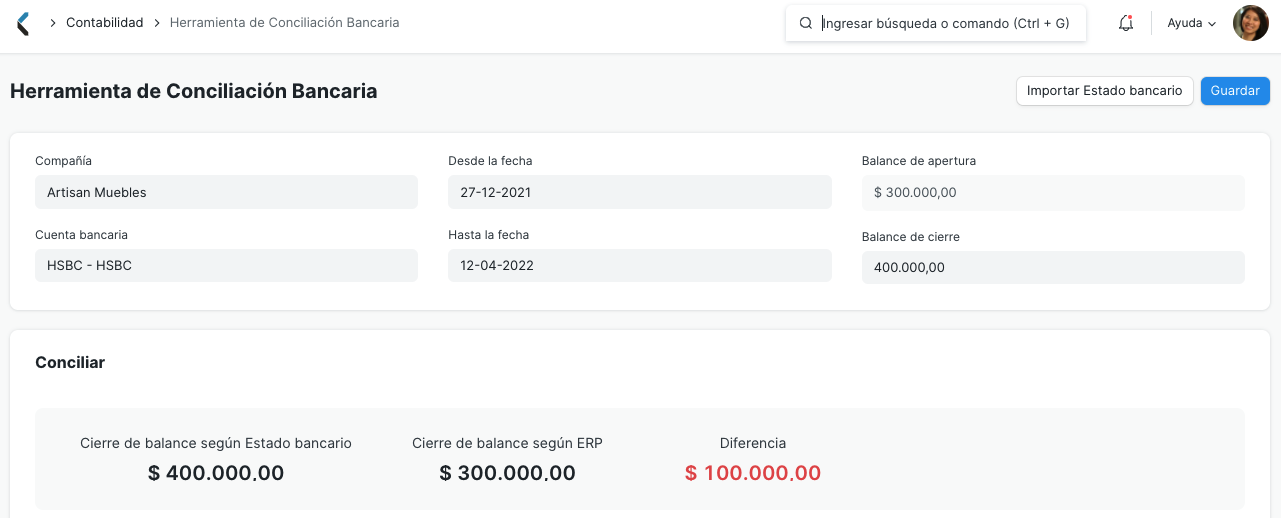
+
+ El objetivo de la Conciliación bancaria es hacer que el monto de la Diferencia sea cero, ya sea vinculando con comprobantes existentes o creando los
+ faltantes.
+
+3. **Importar Estado bancario** si no se lo había importado previamente. Para más información, visitar
+[Importación del estado bancario](/doc/contabilidad/importacion-de-estado-bancario).
+
+ 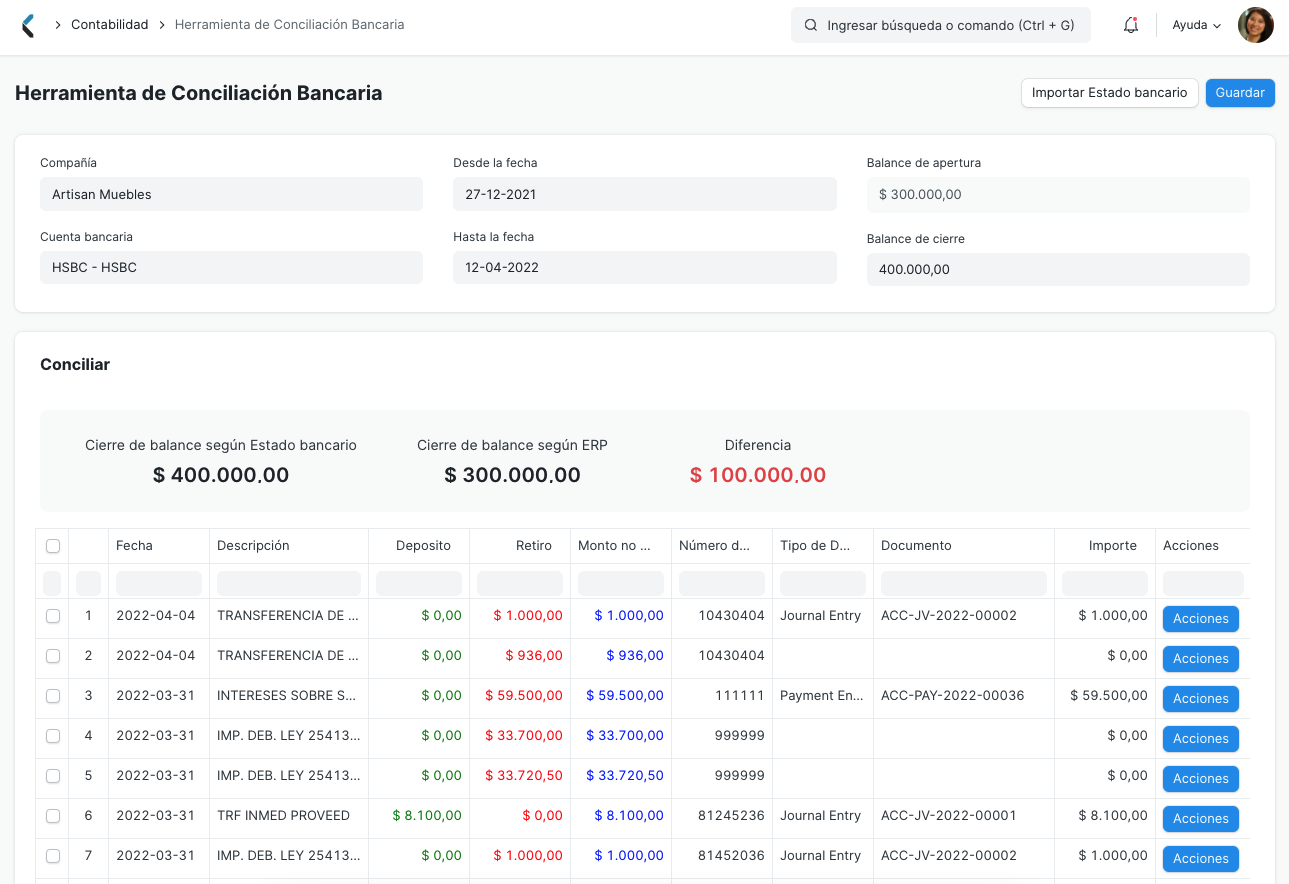
+
+5. A continuación, se debe realizar la conciliación de cada fila de la tabla. Para esto el sistema cuenta con diferentes métodos que simplifican el proceso.
+
+### 1.1 Acciones masivas
+
+Tildando la primera casilla en una o más filas, aparecen arriba los botones para realizar las siguientes acciones masivas:
+
+#### 1.1.1 Conciliar seleccionados
+
+Inicialmente, el sistema completará automáticamente los campos de las columnas "Tipo de Documento" y "Documento" con el **Asiento contable** o
+**Entrada de pago** que tenga la misma Fecha, Monto y/o Número de referencia que la Transacción bancaria.
+
+Luego de verificar que este macheo sea correcto, se puede tildar la primera casilla de cada fila y hacer click en **Conciliar seleccionados**.
+
+
+
+Para los casos en los que el sistema no haya encontrado comprobantes para conciliar, se puede utilizar alguna de las siguientes acciones masivas, así como
+acciones invididuales.
+
+#### 1.1.2 Eliminar seleccionados
+
+Sirve para borrar del sistema las Transacciones bancarias innecesarias, como aquellas que se hayan generado con datos incorrectos o que no corresponda
+que se registren en el sistema.
+
+#### 1.1.3 Crear asientos
+
+Permite generar por cada fila seleccionada un Asiento contable estándar, ingresando la Cuenta y la Fecha.
+
+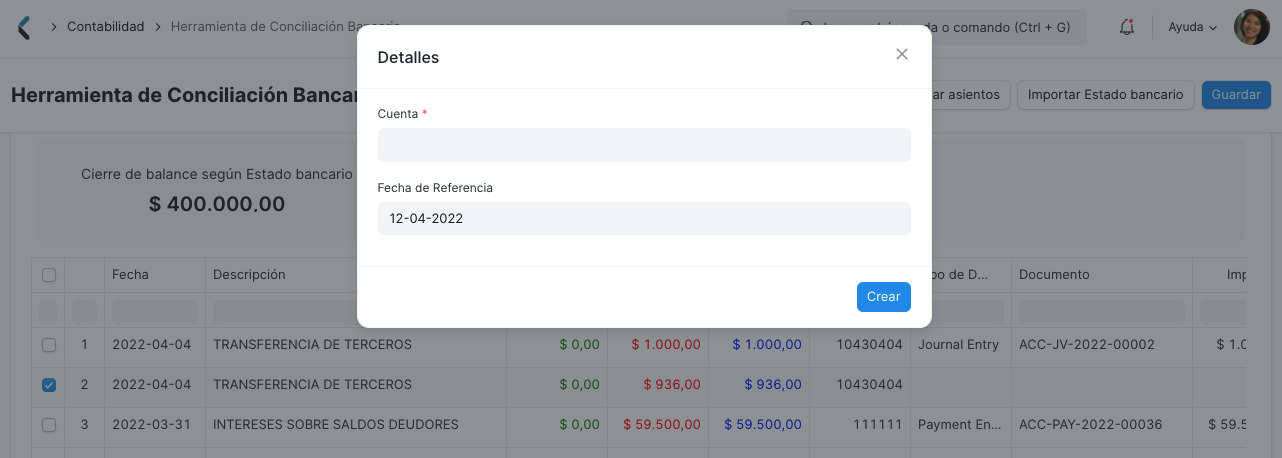
+
+### 1.2 Acciones individuales
+
+En el caso de que se desee trabajar sobre cada fila de forma individual, se puede hacer click en el botón **Acciones** al final de cada una de ellas, para
+así poder:
+
+#### 1.2.1 Conciliar con Comprobante
+
+Los comprobantes relacionados con esta transacción aparecerán en la tabla ordenados según la cantidad de campos relacionados. Se puede vincular uno o muchos comprobantes
+contra la misma transacción bancaria tildandolos en la primera casilla de cada fila.
+
+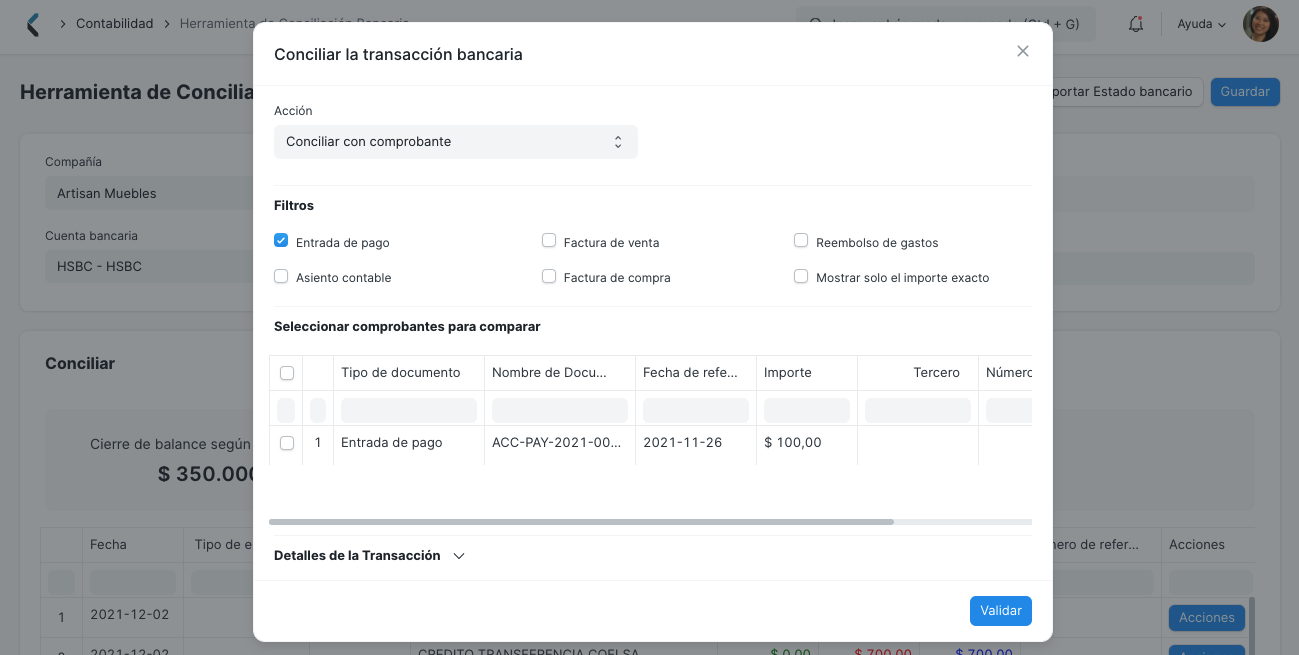
+
+
+#### 1.2.2 Crear comprobante
+
+Seleccionar esta opción y luego elegir el tipo de documento. Completar con los detalles faltantes.
+Hacer click en Validar creará el comprobante y actualizará su fecha de liquidación.
+
+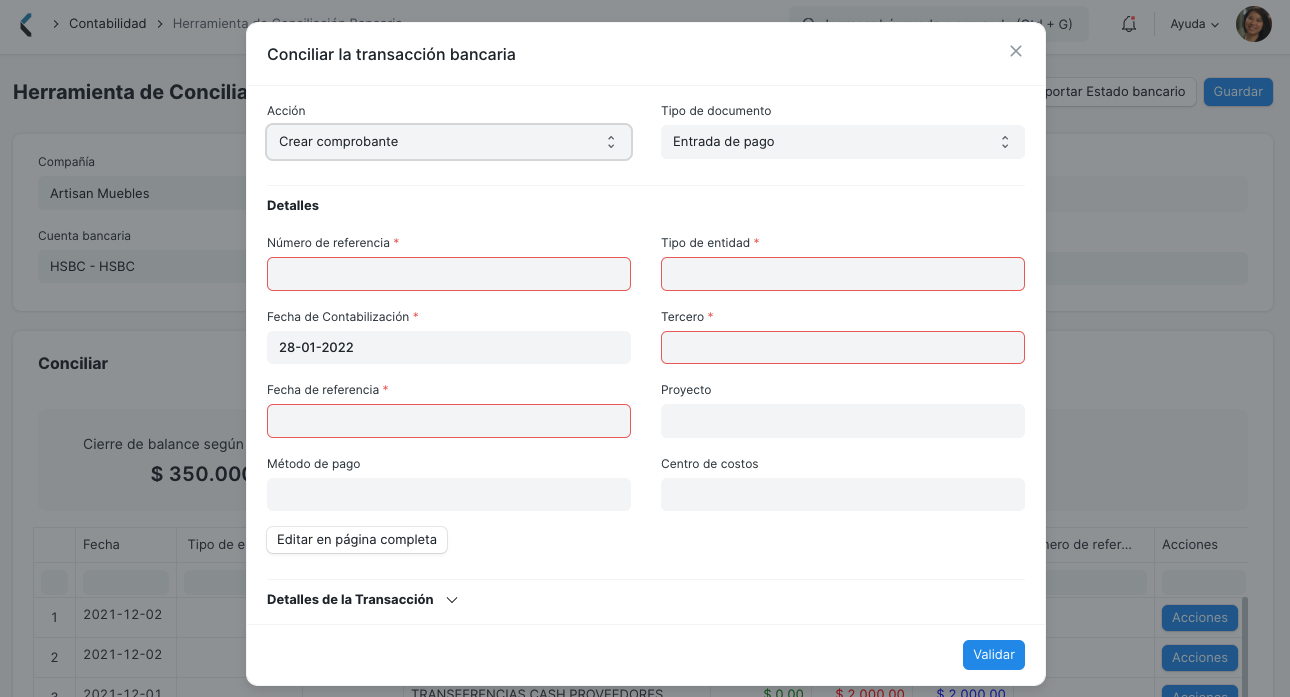
+
+
+#### 1.2.3 Actualizar transacción bancaria
+
+Esto puede ayudar al sistema a encontrar el comprobante con el cual vincularla. Para hacer esto, seleccionar
+'Actualizar transacción bancaria', completar los detalles necesarios y hacer click en Validar.
+
+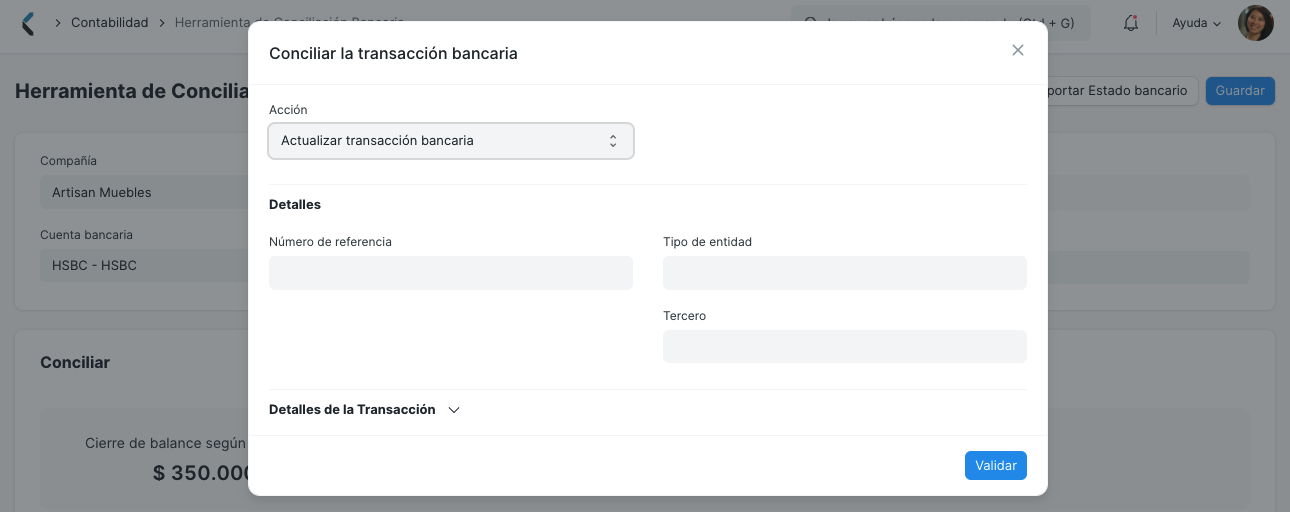
+
+
+## 2. Casos específicos de conciliación
+
+### 2.1. Conciliación de cheques de terceros desde la herramienta de conciliación bancaria
+
+Si existe en el extracto un movimiento correspondiente a un depósito de un cheque de terceros se puede:
+
+- Conciliar la transacción bancaria con el Asiento contable correspondiente en caso de que ya se encuentre registrado en el sistema.
+- Crear el Asiento contable correspondiente siguiendo los siguientes pasos:
+
+ 1. Seleccionar en Acción la opción Crear comprobante.
+ 2. Seleccionar Tipo de Documento: Asiento Contable.
+ 3. En Tipo de asiento contable elegir **Cheque Depositado**.
+ 4. Seleccionar el **Cheque** correspondiente.
+ 5. Completar los campos restantes y Validar.
+
+### 2.2. Conciliación de cheques propios desde la herramienta de conciliación bancaria
+
+Si existe en el extracto un movimiento correspondiente al cobro, el mismo puede conciliarse con el Asiento contable que corresponda, o bien crearlo
+(Tipo de asiento: Cheque cobrado).
+
+Si existe en el extracto un movimiento correspondiente al depósito, se deberá crear el Asiento contable correspondiente (Tipo de asiento: Cheque
+depositado).
+
+<!--Si existe en el extracto un movimiento correspondiente al débito, se deberá crear el Asiento contable correspondiente (Tipo de asiento: Cheque
+debitado).-->
+
+## 3. Temas relacionados
+1. [Conciliación de pagos](/doc/contabilidad/conciliacion-de-pagos)
+1. [Garantía Bancaria](/doc/contabilidad/garantia-bancaria)
+1. [Entrada de pago](/doc/contabilidad/entrada-de-pago)